| インターネット接続設定 | ||
| IEなどのブラウザを開き、アドレスバーに 192.168.1.1 (ルーターのIPアドレス)を打ち込みます。 移動ボタン(またはエンターキー)で「ネットワークパスワードの入力」画面が表示されます。 「ユーザー名」は既定値で root となっています。初めてこのユーティリティを開くときはパスワードは設定されていません。そのまま「OK」をクリックします。二度目以降でパスワードを設定していればパスワードを入力して「OK」ボタンをクリックします。 |
||
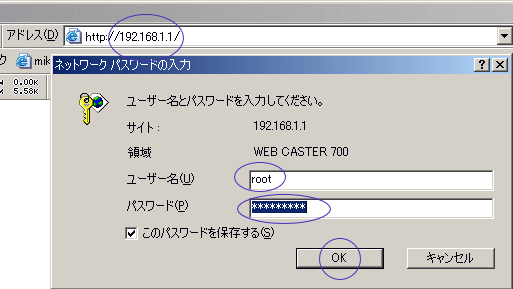 |
||
以下のような画面が表示されます。(初めてこのプログラムを開いたときは「IPアドレスは表示されていません) 「Wizard」ボタンをクリックします。(画面は全て設定したあとの画面ですが) |
||
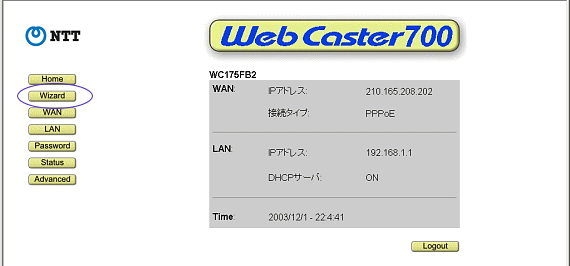 |
||
「次へ」ボタンをクリックします。 |
||
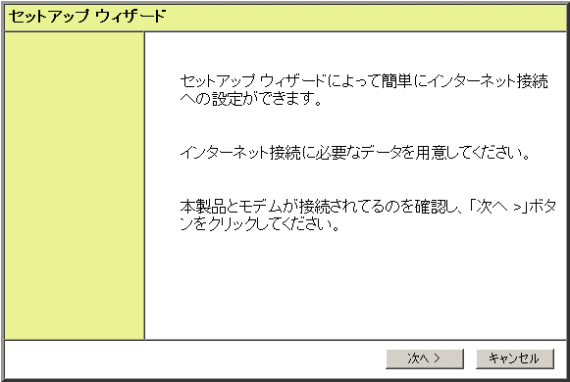 |
||
私の場合、Bフレッツなので「PPPoE(FLET’Sシリーズ)」をオンにして「次へ」をクリックします。既定値ではオンになっています。 (フレッツ接続ツールなどは使用しません) |
||
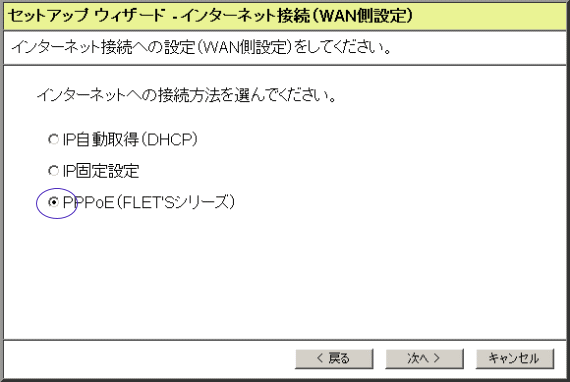 |
||
接続ユーザー名・パスワードを入力して「次へ」ボタンをクリックします。 |
||
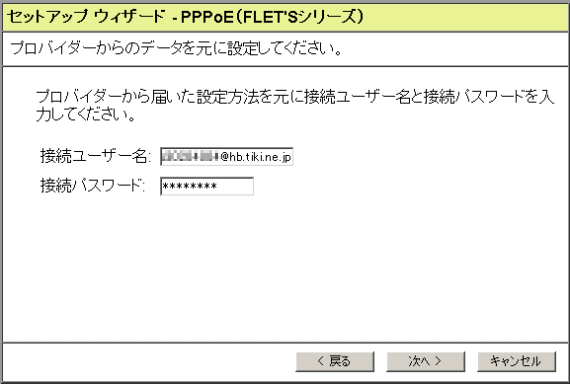 |
||
「設定の保存後、インターネット接続をテストする」にチェックがついていることを確認して「保存」ボタンをクリックします。(これで設定は完了ですが、うまくいくかのテストを行います) すぐに「…テストを開始します。…」のメッセージが出ますので「OK」ボタンをクリックします。 |
||
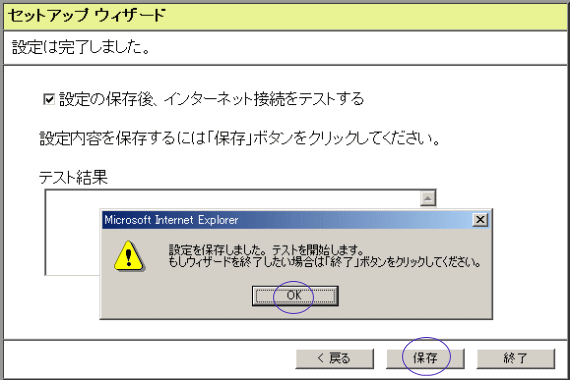 |
||
30秒くらいたって「テスト結果」欄に結果が表示されます。正常であれば「終了」ボタンをクリックします。 ダイヤルアップやISDNなどの設定に慣れた人には簡単すぎ、という感じです。 |
||
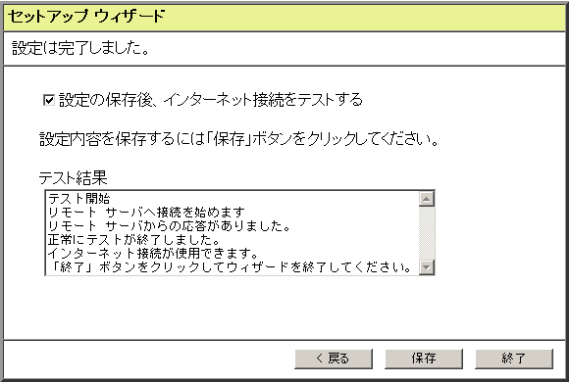 |
||
一番上に戻ります